Download e instalação do driver Bluetooth da Dell para Windows 11, 10, 8, 7
Publicados: 2023-09-17Continue lendo este artigo para saber como baixar, instalar e atualizar os drivers Dell Bluetooth para Windows 11, 10, 8, 7 para evitar problemas de conexão Bluetooth e outros problemas.
O recurso Bluetooth do seu computador Dell não consegue se conectar ou você está tendo problemas com ele de outras maneiras? Se você respondeu “sim” a alguma dessas perguntas, então sabemos o quão irritado você pode estar se sentindo neste momento. Para resolver esse problema, você precisará localizar e instalar a versão mais recente do driver Dell Bluetooth para Windows 11, 10, 8, 7.
É necessário um software conhecido como driver para estabelecer uma conexão entre o seu computador e qualquer dispositivo habilitado para Bluetooth. Isso torna mais fácil para eles conversarem entre si.
Quando um driver está faltando ou desatualizado, o canal de comunicação entre o seu computador e o hardware Bluetooth falha, resultando em várias dificuldades irritantes. Por causa disso, é muito necessário que você faça downloads do driver Dell Bluetooth de vez em quando.
Além de corrigir problemas já existentes, as versões mais recentes e compatíveis dos drivers Bluetooth da Dell para Windows podem ajudar a prevenir o surgimento de mais complicações. Portanto, para ajudá-lo com isso, preparamos um guia destacando as melhores maneiras de baixar drivers Dell Bluetooth no Windows 11, 10 ou versões anteriores.
Métodos para baixar, instalar e atualizar drivers Dell Bluetooth em PC com Windows
A seguir está uma lista de várias maneiras pelas quais você pode baixar e instalar os drivers Dell Bluetooth mais recentes, de maneira fácil e rápida.
Método 1: Baixe e instale manualmente o driver Dell Bluetooth do site oficial
Cada fabricante de computadores possui um site que permite aos usuários obter os drivers necessários para seus produtos. Da mesma forma, você pode encontrar os drivers Dell Bluetooth no site oficial da Dell. No entanto, para usar este método, você deve ter conhecimento do sistema operacional em execução no seu computador/laptop. Siga as etapas abaixo para instalar as atualizações de driver mais recentes desta forma:
Passo 1: Visite o site oficial da Dell.
Passo 2: Mova o ponteiro do mouse sobre a guia Suportee escolhaPágina inicial do suporteno menu que aparece. 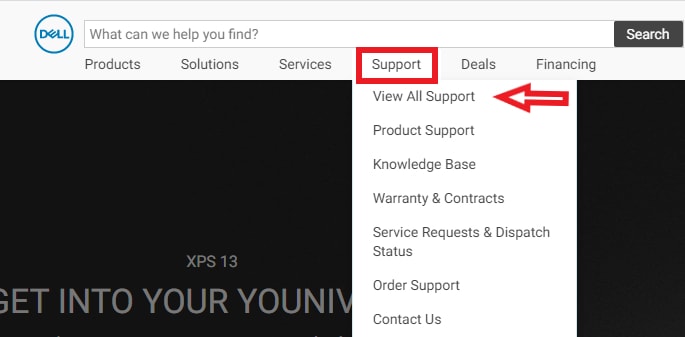
Passo 3: Agora, insira o modelo do seu computador Dell na caixa de pesquisa.
Passo 4: Em seguida, selecione Downloads e Drivers na seção Recursos.
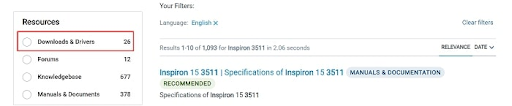
Etapa 5: Escolha Drivers e downloads para prosseguir.
Passo 6: Depois disso, clique na opção Encontrar Drivers .
Etapa 7: Selecione seu sistema operacional.
Etapa 8: Em seguida, clique no botão Download.
Etapa 9: Execute o arquivo baixado e siga as instruções na tela para instalar com êxito o driver Dell Bluetooth em seu computador.Uma vez feito isso, reinicie o seu PC.
Leia também: Download e atualização gratuitos de drivers Dell para Windows 10, 11
Método 2: atualizar os drivers Dell Bluetooth no Gerenciador de dispositivos
O Gerenciador de dispositivos no Microsoft Windows é outra maneira de localizar, baixar e instalar as atualizações de driver disponíveis em um PC. Tudo o que você precisa fazer é simplesmente seguir as instruções fornecidas abaixo para realizar o download do driver Dell.
Passo 1: No teclado, pressione as teclas Windows + X e escolha Gerenciador de Dispositivos no menu que aparece.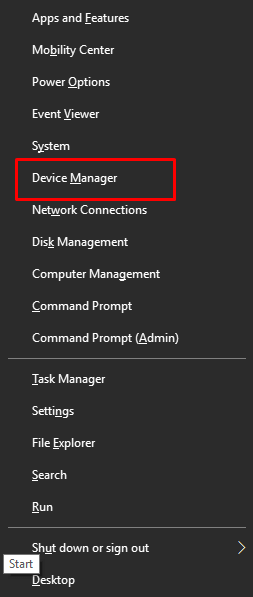
Passo 2: Na janela do Gerenciador de Dispositivos, procure a categoria Bluetooth e clique duas vezes nela para expandir.
Etapa 3: Em seguida, clique com o botão direito no driver Dell Bluetooth e escolha a opção Atualizar software de driverpara continuar. 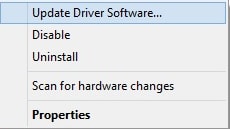

Passo 4: No próximo prompt, escolha Pesquisar automaticamente software de driver atualizado .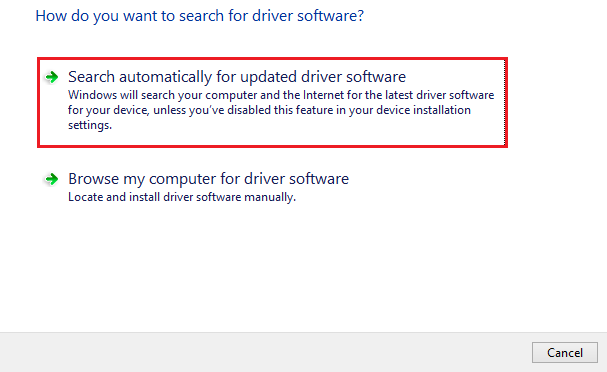
Etapa 5: agora espere que o Gerenciador de Dispositivos procure e instale as atualizações de driver pendentes em seu sistema.
Etapa 6: Uma vez feito isso, reinicie o seu PC para salvar os novos drivers.
Leia também: Driver Bluetooth para Windows 10, 11 (baixar, instalar e atualizar)
Método 3: Obtenha automaticamente os drivers Bluetooth mais recentes da Dell por meio do Bit Driver Updater
A atualização manual de drivers exigia praticamente muito tempo, paciência e conhecimentos de informática. Portanto, se você não quiser fazer atualizações manuais de driver, não se preocupe. Você pode atualizar os drivers com a ajuda do Bit Driver Updater, que é uma ferramenta de atualização de driver totalmente automatizada para Windows.
Basta um simples clique para que o Bit Driver Updater atualize todos os seus drivers. Além disso, você pode usá-lo para gerar e restaurar backups de seus drivers, acelerar o processo de download de drivers e realizar verificações agendadas para determinar quais drivers precisam de atualização. Você pode usar o programa seguindo o procedimento abaixo.
Passo 1: Baixe e instale o Bit Driver Updater a partir do botão abaixo.
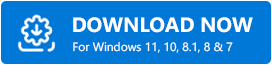
Passo 2: Após a instalação, abra o Bit Driver Updater em seu PC e escolha o botão Digitalizar no painel esquerdo do menu.
Etapa 3: Aguarde enquanto o Windows conclui a verificação da sua máquina; esse processo deve levar apenas dois ou três segundos.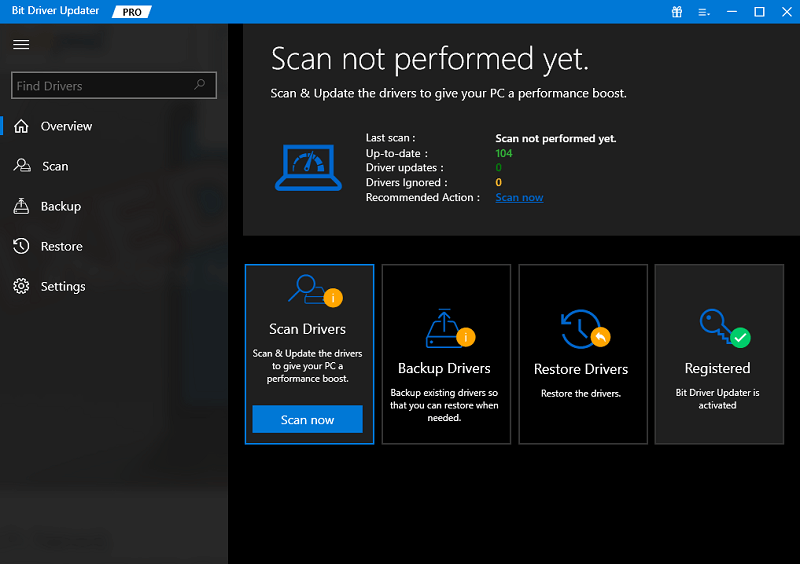
Passo 4: Depois disso, clique no botão Atualizar agora disponível ao lado do driver Dell Bluetooth.E, se quiser instalar a versão mais recente de todos os drivers de PC com um clique, você deverá clicar no botão Atualizar tudo. Esta ação instalará todos os drivers disponíveis, incluindo o driver Dell Bluetooth em seu computador. 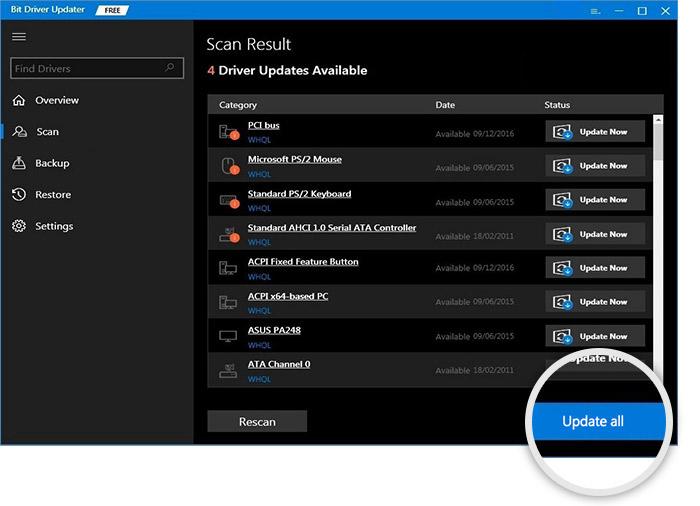
No entanto, para usar esta funcionalidade, você precisará atualizar para a versão pro do Bit Driver Updater. A versão pro ajuda você a desbloquear todo o potencial do software. Oferece suporte técnico 24 horas por dia, 7 dias por semana e garantia total de devolução do dinheiro.
Leia também: Download e atualização do driver Bluetooth HP para Windows 10 (laptop e PC)
Método 4: instalar o driver Bluetooth da Dell usando o Windows Update
Além de ser uma das soluções mais frequentes para corrigir problemas do computador, a atualização do Windows também é uma das formas mais comuns de obter os drivers necessários. No entanto, se as atualizações do driver foram publicadas há pouco tempo. Você ainda pode tentar seguindo as instruções detalhadas abaixo.
Passo 1: Para acessar rapidamente as configurações do seu computador, pressione a tecla Windows + Ino teclado.
Passo 2: Em seguida, escolha Atualização e segurançapara prosseguir. 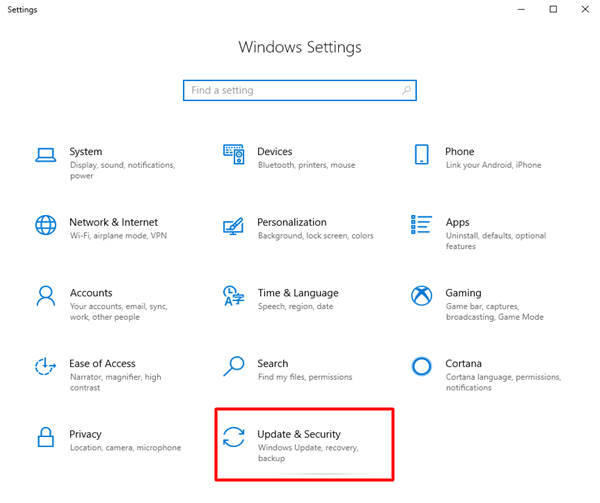
Passo 3: Depois disso, verifique se o Windows Updateestá selecionado no painel esquerdo do menu.
Passo 4: Em seguida, clique em Verificar atualizações. 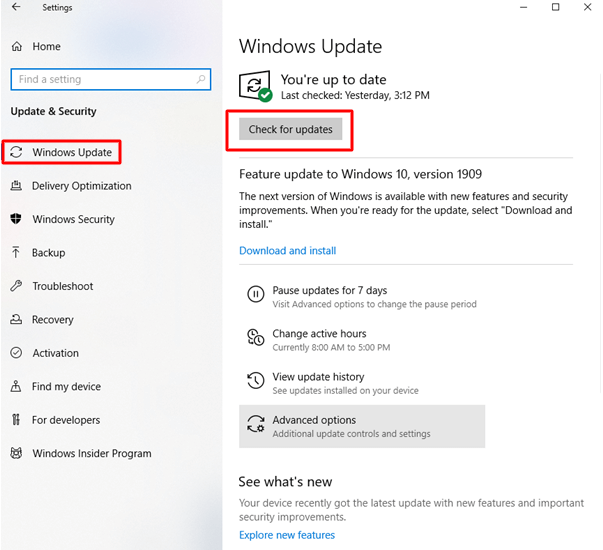
Agora espere que o Windows procure as atualizações mais recentes e instale as disponíveis. Depois de concluir o processo de instalação das atualizações mais recentes do sistema, bem como das atualizações de driver, reinicie o computador para aplicar novas atualizações.
Leia também: Download e atualização do driver Asus Bluetooth para Windows 10, 11
Download e atualização do driver Bluetooth da Dell no Windows 11, 10: concluído
Esta postagem destacou vários métodos que podem ser usados para baixar, instalar e atualizar os drivers Dell Bluetooth para Windows 10, 11. É possível concluir a tarefa usando qualquer uma das abordagens detalhadas neste artigo.
Se você está procurando nossa opinião, acreditamos que o Bit Driver Updater é a alternativa mais eficaz. Você deve tentar. Por favor, deixe-nos saber na seção de comentários abaixo se você tiver alguma dúvida.
Assine nosso boletim informativo para ler instruções adicionais e informações sobre vários tópicos tecnológicos. Por fim, siga-nos nas redes sociais para nunca perder uma atualização tecnológica.
